win10桌面模块动画效果怎样设置
发布时间:2022-09-15 文章来源:深度系统下载 浏览:
|
Windows 10是美国微软公司研发的跨平台及设备应用的操作系统。是微软发布的最后一个独立Windows版本。Windows 10共有7个发行版本,分别面向不同用户和设备。截止至2018年3月7日,Windows 10正式版已更新至秋季创意者10.0.16299.309版本,预览版已更新至春季创意者10.0.17120版本 win10桌面模块动画效果是win10新推出的功能之一,可以让窗口动画渐变,给我们带来个性的体验。可是对于一些不适应的朋友来说,win10动画效果简直太烦太惹人讨厌了,那么要如何关闭win10动画效果呢?接下来就让小编教大家win10桌面模块动画效果怎么设置。 一、首先点击Win10开始菜单,然后点击进入“设置”,如图所示。  win10桌面模块动画效果教程图1 二、进入设置后,再点击打开“轻松使用”设置,如图所示。 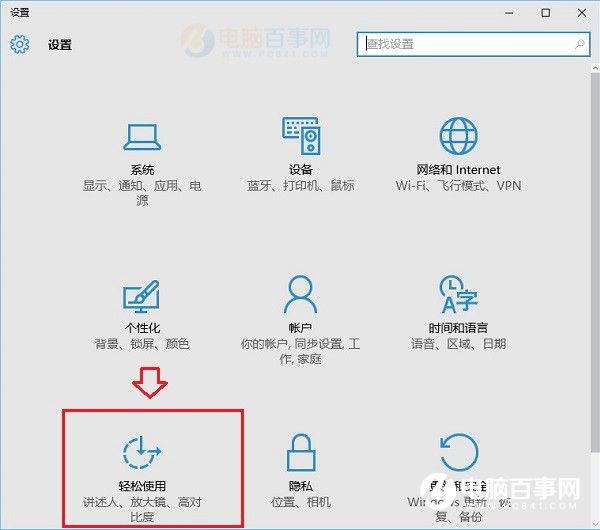 win10桌面模块动画效果教程图2 三、在轻松设置界面,点击底部的“其它选项”,然后在右侧的视觉选项下面就可以看到“在Windows中播放动画”,默认这项是开启的,我们选择将其“关闭”就可以关闭Win10窗口动画效果了。  win10桌面模块动画效果教程图3
上述就是win10桌面模块动画效果怎么设置的方法了,大家只要根据教程的步骤一步步设置,就能关闭win10动画效果。小编在这里要插嘴一句,其实win10动画效果短时间使用电脑的时候还是蛮有趣的体验,如果大家要长时间使用电脑或者电脑配置较低的话,小编当然建议大家关闭。 新技术融合:在易用性、安全性等方面进行了深入的改进与优化。针对云服务、智能移动设备、自然人机交互等新技术进行融合。Windows 10所新增的Windows Hello功能将带来一系列对于生物识别技术的支持。除了常见的指纹扫描之外,系统还能通过面部或虹膜扫描来让你进行登入。当然,你需要使用新的3D红外摄像头来获取到这些新功能。 |
相关文章
本类教程排行
系统热门教程
本热门系统总排行


